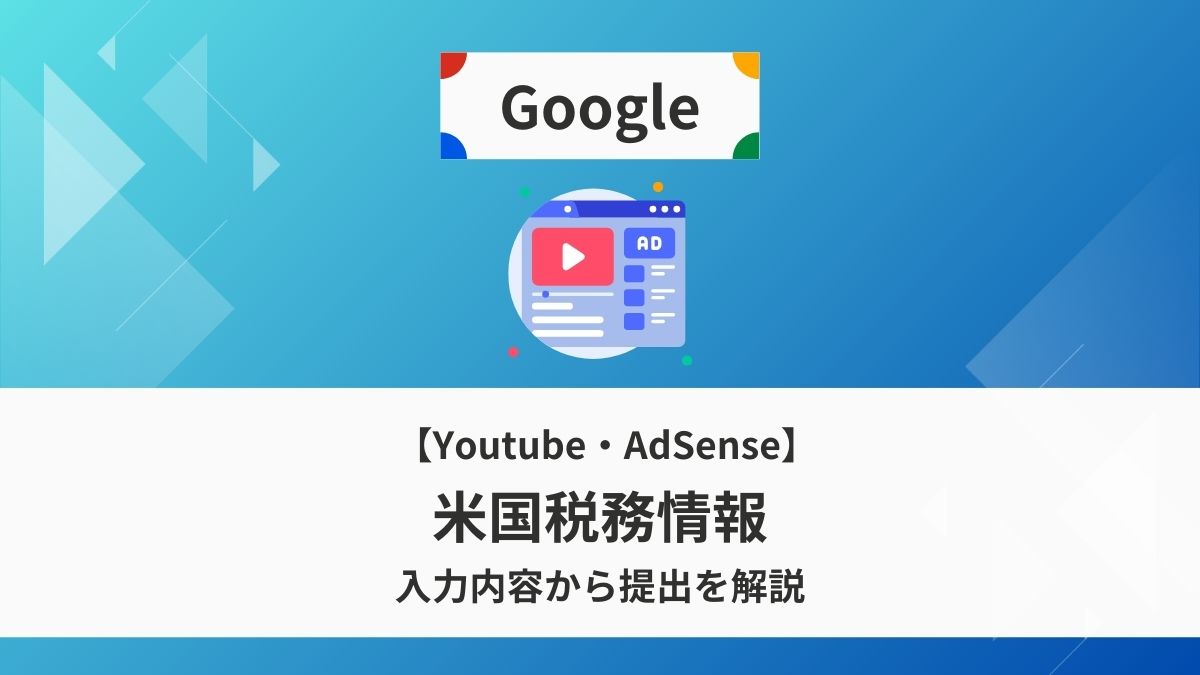Google AdSenseを利用して収益を得ると、必ず「税務情報」の提出が求められます。
この手続きは面倒に感じるかもしれませんが、収益を得る際に避けては通れないものです。
特に、税金関連の情報は国によって異なるため、正しい知識を持って手続きを行うことが重要です。
今回は、初心者向けにGoogle AdSenseの税務情報とは何か、提出する理由と手順について説明します。
Youtubeだけでなく、ブログなどサイトでのGoogle AdSense利用も対象となるのでチェックしておきましょう。
スポンサーリンク
なぜGoogle AdSenseに税務情報が必要?
Googleでは税務情報提出について、このように述べています。
居住地を問わず、YouTube で収益化を行っている世界中のすべてのクリエイターに、税務情報をご提出いただく必要があります。また、クリエイターは数年に一度、または税務フォームの正当性が損なわれるような状況の変化があった場合に、税務情報を再提出する必要があります。
出典:Google公式|Googleへの米国の税務情報の提出
Google AdSenseに税務情報を提出する理由は主に2つあります。
- Google AdSense収益が課税対象になる
- 米国のGoogleが収益の支払いを行う際に、税法に基づく源泉徴収が発生する可能性がある
1つ目は、アドセンス収益が課税対象になるため、税務当局に適切な処理を行う必要があること。
2つ目は、米国のGoogleが収益の支払いを行う際に、税法に基づく源泉徴収が発生する可能性があるからです。
特に米国以外のユーザーがGoogleアドセンスを利用する場合、税務情報を提出しないと、収益合計の最大24%が米国の税金として徴収されてしまいます。
このフォームは、アメリカの非居住者であることを証明し、二重課税を防ぐために重要な役割を果たします。
Googleアドセンスで収益を得たら必ず行うべき税務手続きとは?
アドセンスでの収益が発生した場合、次に重要なのは適切な税務手続きです。
まず、W-8BENフォームを提出することが基本です。
この書類は、米国での源泉徴収税率を低減するためのもので、通常はアカウント設定画面からオンラインで簡単に提出できます。
これを怠ると、収益から高い税率で源泉徴収が行われる可能性があります。
さらに、国内においても所得税の申告が必要です。
日本では、アドセンス収益も他の副業収入と同様に確定申告の対象となります。
個人事業主として開業しているか、給与所得以外の副収入として扱うかによって、申告内容は変わりますが、正確な収支報告と納税を忘れないことが大切です。
税務申告を忘れるとどうなる?
税務申告を忘れてしまうと、後からペナルティが発生する可能性があります。
Googleアドセンスで得た収益は、日本の所得税法の下で課税対象となるため、確定申告を通じて適切に報告する必要があります。
特に、副収入が一定額を超えると、申告を怠った場合に追加の税金が課されるほか、延滞税や加算税といった罰則が適用されることもあります。
また、W-8BENフォームを未提出のままにしておくと、米国からの源泉徴収が高額になるため、収益が大幅に減ってしまう可能性もあります。
税務情報をきちんと管理し、期限内に正確な手続きを行うことが、収益を最大限に生かすために重要です。
AdSense お支払いのメッセージ
Google AdSenseに初めて登録する際にも税務情報を提出が必要ですが、数年経つとこのようなメッセージが画面に表示されます。

また、新たに税務情報の提出が必要になったり、一定の期間を過ぎると再提出が必要な時もメッセージが表示されます。
このようなメッセージが表示されたら、メッセージ横にある「お支払いに移動」または、画面左のメニューにある「お支払い」をクリックします。

「お支払いアカウントに関する問題があります」の項目が表示されている場合、クリックすると、対処すべき項目が表示されるので、それぞれに対応していきます。
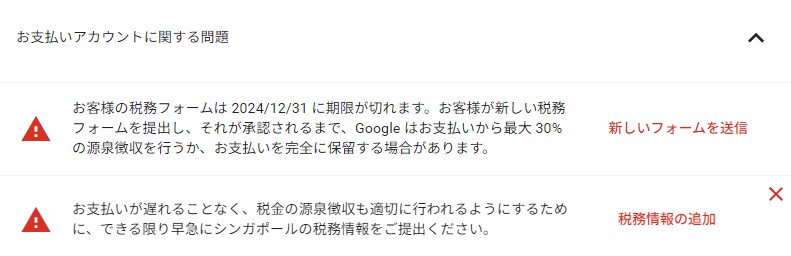
メッセージ横の赤文字のテキストをクリックすると、各項目が開きます。
「お支払いプロファイル」の入力
この手順は個人の例となり、企業の場合内容が異なることもあるのでご注意ください。
GoogleAdSense「お支払い」設定画面を開く
GoogleAdSenseにログインしたら、画面左のメニューから「お支払い」→「お支払情報」をクリックします。
「お支払い情報」ページ内の「設定」の項目にある「設定を管理する」をクリックします。
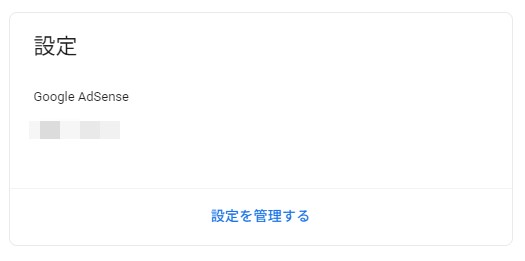
「お支払いプロファイル」個人情報を入力
「お支払いプロファイル」という項目では、以下の入力を行います。
未記入の場合は、以下の項目に入力してください。
- 氏名
- 住所
- 電話番号
米国への税務情報提出方法
米国への税務情報提出の手順を説明します。
この手順は個人の例となり、企業の場合内容が異なることもあるのでご注意ください。
GoogleAdSense「お支払い」設定画面を開く
GoogleAdSenseにログインしたら、画面左のメニューから「お支払い」→「お支払情報」をクリックします。
「お支払い情報」ページ内の「設定」の項目にある「設定を管理する」をクリックします。
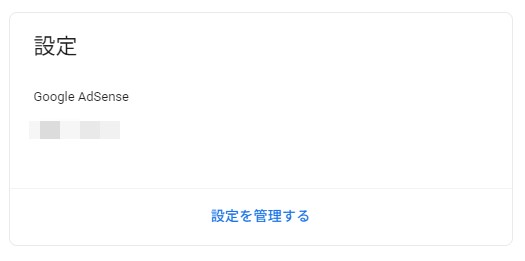
アメリカ合衆国の税務情報の項目を開く
「お支払いプロファイル」内に「アメリカ合衆国の税務情報」の項目があります。
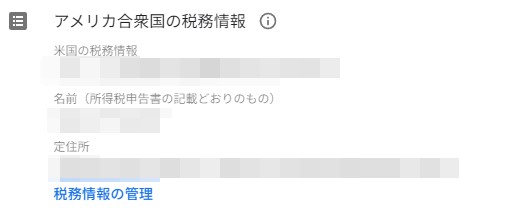
登録済みの場合は、上記のように情報が表示されます。
アメリカ合衆国の税務情報は、数年に1度更新が必要です。
税務情報の新規登録、更新は「税務情報の管理」をクリックします。
アメリカ合衆国の税務情報の項目を開く
「税務情報の管理」画面が開き、「アメリカ合衆国」の項目があります。
初めて登録する場合
「ファイルに税務情報なし」と表示されます。
その横にある「税務情報の追加」をクリックします。
税務情報を更新する場合
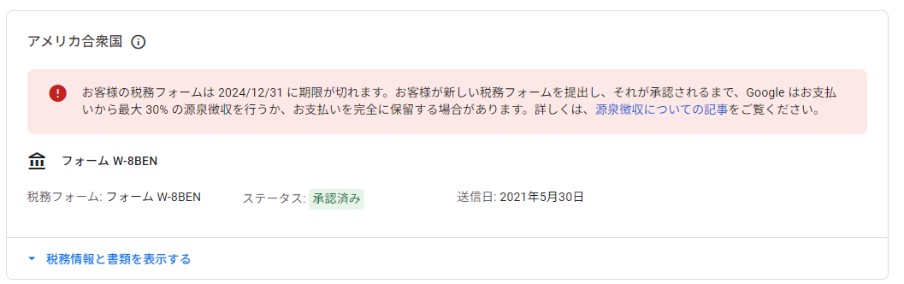
すでに登録した情報のステータスを確認できます。
期限が切れる場合メッセージが表示されるので、新しい税務フォームを提出する必要があります。
「税務情報と書類を表示する」を開きます。
「新しいフォームを送信」のボタンがあるのでクリックします。
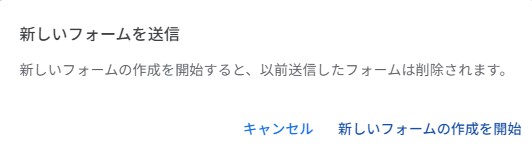
更新時には新しくフォームを作成することになります。
「新しいフォームの作成を開始」をクリックします。
アメリカ合衆国税務情報の入力
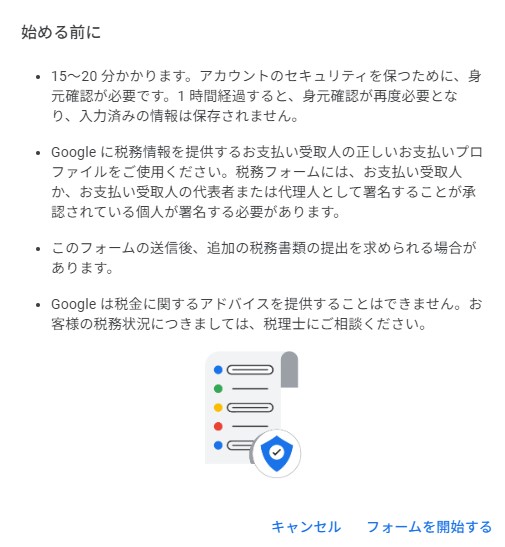
上記のようなメッセージが表示されるので、確認したら「フォームを開始する」をクリックします。
Googleアカウントのログイン画面が開くので、パスワードを入力して進みます。
次に以下の項目を選択していくと、次々に質問事項が表示されるので、入力していきます。
| 口座の種類 | 個人 |
| 米国民であるか、米国に居住していますか? | いいえ |
| W-8 納税申告用紙タイプを選択 | W-8BEN |
W-8の納税申告用紙タイプは「W-8BEN」を選択します。
上記の入力が完了したら「W-8BENフォームの記入を開始する」をクリックします。
W-8BEN 納税フォームの入力
次にW-8BEN の納税フォームを入力します。
1:納税者番号
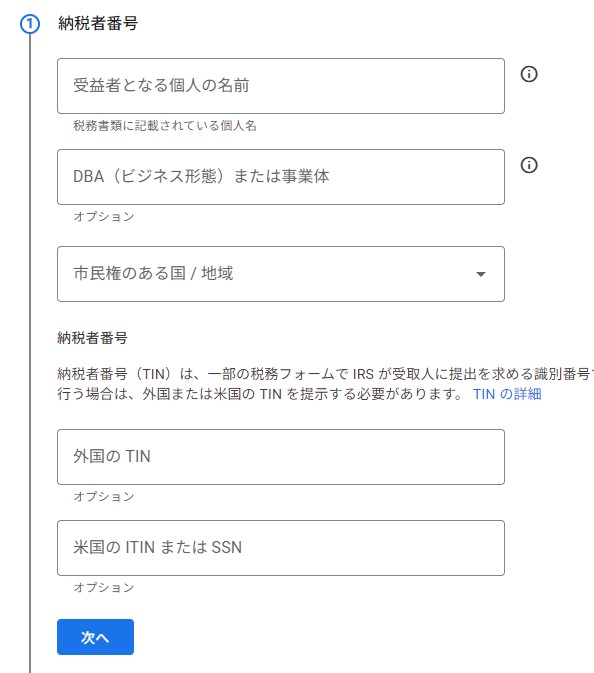
| 個人名 | 名前をアルファベットで入力 |
| ビジネス形態または事業体 | 入力不要 |
| 市民権のある国/地域 | 日本 |
| 外国のTIN | マイナンバーを入力 |
| 米国のITINまたはSSN | 入力不要 |
納税者番号は「外国のTIN」の部分に入力します。
入力が終わったら「次へ」をクリックします。
2:住所
次に住所を入力します。
定住所
| お住まいの国や地域 | 日本 |
| 郵便番号 | 郵便番号を入力 |
| 都道府県 | 都道府県を選択 |
| 市区群 | アルファベットで入力 |
| 住所 | アルファベットで入力 |
| 建物名や部屋番号など | (省略可) |
| 送付先住所は定住所と同じである | チェックを入れる |
「市区群」と「住所」はアルファベットで入力します。
住所の英語表記はこちらのサイトで簡単に行えます>>>君に届け
入力が終わったら「次へ」をクリックします。
3:租税条約
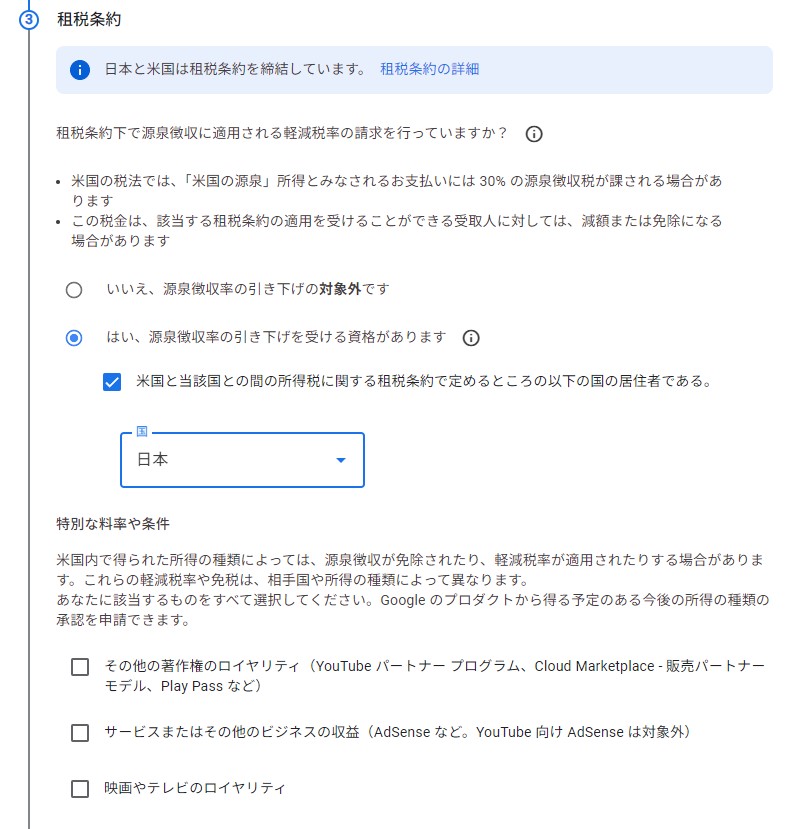
租税条約の項目では、まず以下の項目を入力し次へ進みます。
| 軽減税率の請求について | はい、源泉徴収率の引き下げを受ける資格があります |
| 米国と当該国との間の所得税に関する租税条約で定めるところの以下の国の居住者である。 | 日本 |
次に「特別な料率や条件」について入力します。
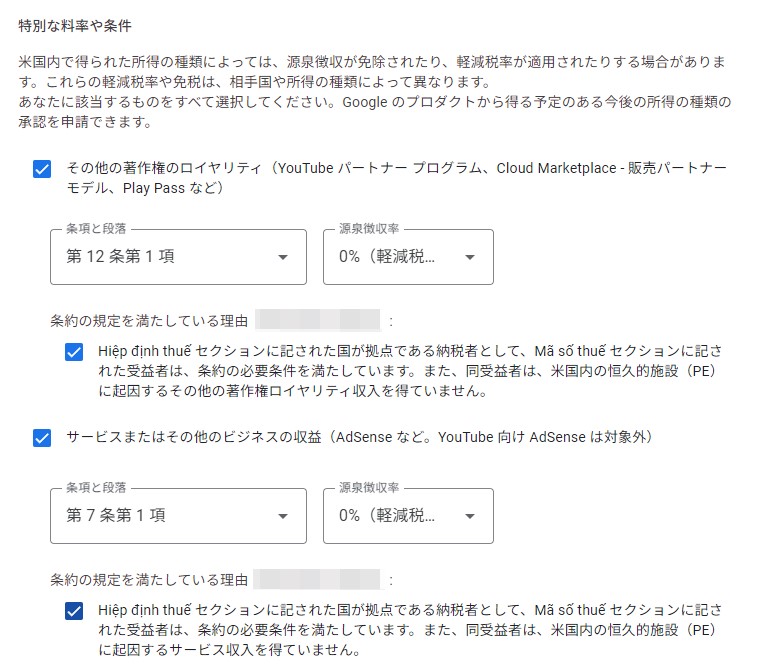
- その他の著作権のロイヤリティ(You Tubeパートナープログラムなど)
- サービスまたはその他のビジネスの収益(AdSenseなど)
- 映画、テレビのロイヤリティ
該当する項目にチェックを入れると「条項と段落」「源泉徴収率」が選択できます。
「源泉徴収率」は[ 0%(軽減税率)]を選択します。
各項目には、「規定を満たしている理由」についてのチェックボックスがあるので、チェックを入れます。
入力が終わったら「次へ」をクリックします。
4:米国内で行っている活動とサービス
「米国内で Google 向けの活動やサービスを行ったことがありますか。あるいは、今後行う予定はありますか?」
という質問項目がありますので「いいえ」を選択します。
「私は、Google またはその関係会社に提供するサービスが米国外でのみ実施されること、およびかかるサービスを提供するために使用する労働力または資本(設備やその他の工具を含む)が物理的に米国の国外に配置されることを保証します。」
というテキストが表示されるので、チェックを入れます。
入力が終わったら「次へ」をクリックします。
5:税金に関するレポート
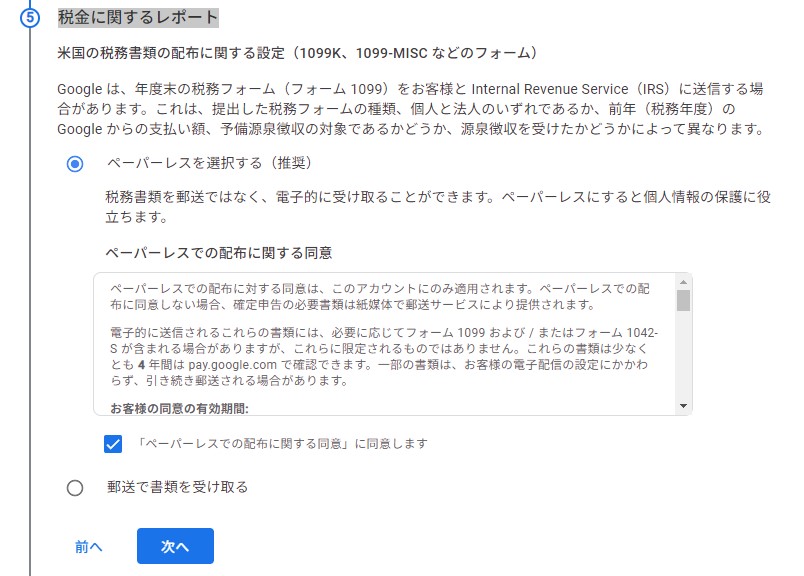
税金に関するレポートをペーパーレスか、郵送での選択をします。
「ペーパーレスを選択する(推奨)」を選択します。
[「ペーパーレスでの配布に関する同意」に同意します]にチェックを入れます。
入力が終わったら「次へ」をクリックします。
6:書類のプレビュー
税務書類のプレビューが確認できます。
「作成された税務書類を確認したうえで、私が知る限り、その内容が真実で正しく、完全であることを誓約します。」にチェックを入れます。
入力が終わったら「次へ」をクリックします。
7:表明と署名
最後に「表明と署名」について入力します。
税務フォームの保証
「私は、偽証した場合偽証罪で罰せられるという条件の下、次を誓約します。」にチェックを入れます。
状況の変更がないことを示す宣誓供述書
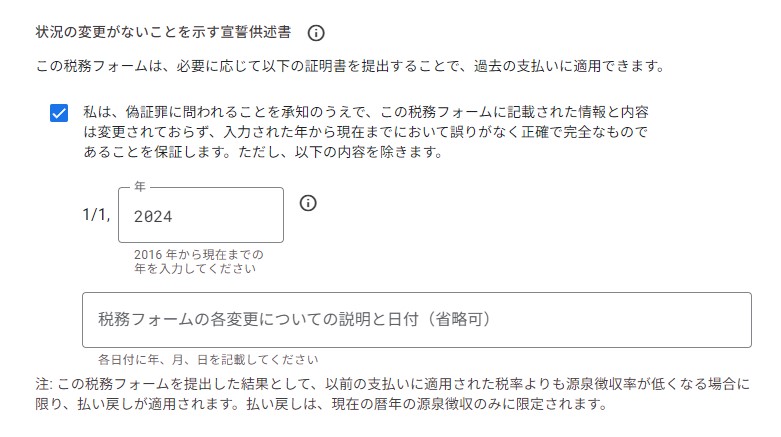
「状況の変更がないことを示す宣誓供述書」は、YouTube の収益を受け取ったことが「ある」「ない」に関連する項目です。
宣誓供述書をご提出いただくと、Google は、クリエイターが支払いを受けた過去の期間に対して、新たに提出されたフォームを適用できます。つまり、Google は、宣誓供述書に関連している過去の期間に行われたすべての支払いを、新しい納税フォームにより示されている税務状況と同じ状況でなされたものとして扱うことができます。
引用:Youtubeヘルプより
この税務フォームは、Youtubeで収益を得たことがある場合、返金を請求する場合はチェックを入れることになります。
署名
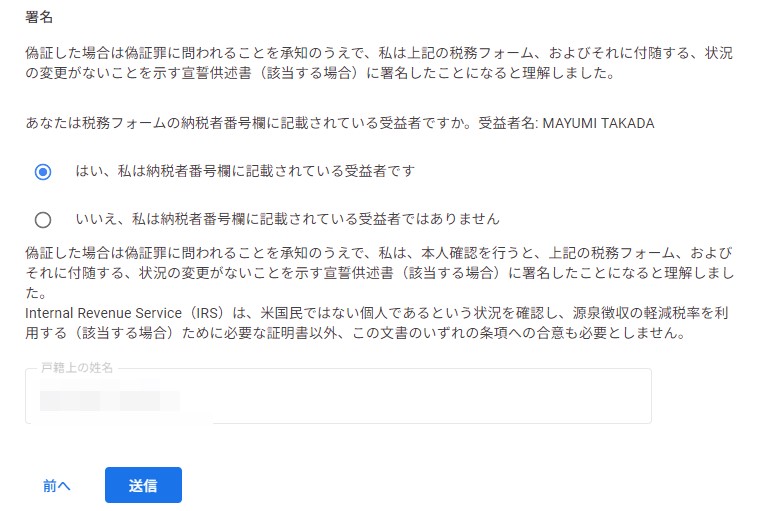
最後に「署名」に関する内容を確認します。
「受益者名」を確認し、「はい、私は納税者番号欄に記載されている受益者です」にチェックを入れます。
最後に「送信」をクリックします。
確認書類の提出
「確認書類が必要です」と表示された場合は、氏名・住所が記載された身分証明書が必要になります。
写真撮影したデータをアップロードして提出してください。
税務情報の確認
申請した税務情報の承認状況については以下の方法で確認します。
メール
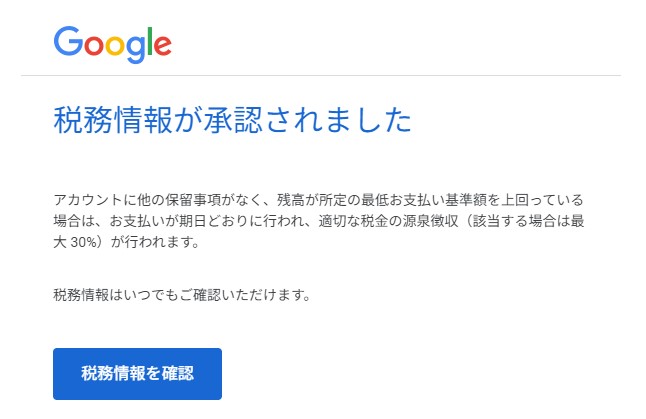
税務情報を申請するとGoogle Paymentsから、承認のメールが届きます。
申請後はメールを確認しておきましょう。
GoogleAdSense
GoogleAdSenseにログインしたら、画面左のメニューから「お支払い」→「お支払情報」をクリックします。
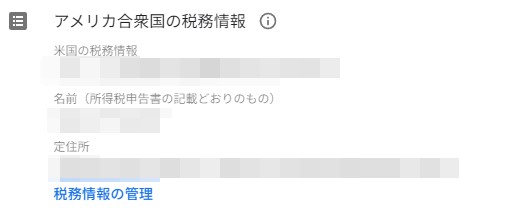
「お支払いプロファイル」内の「アメリカ合衆国の税務情報」の横にある鉛筆のアイコンをクリックし、「税務情報の管理」をクリックします。
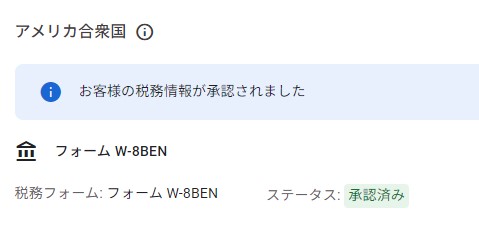
ステータスが「承認済み」になっていれば問題ありません。
申請直後は「承認されました」のメッセージも表示されます。
「お支払いアカウントに関する問題」メッセージで、税務情報の提出が表示されていた場合、承認後のメッセージも変わっていればOKです。
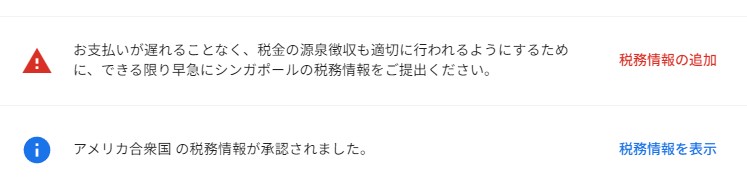
まとめ
Google AdSenseを通じて得た収益には、必ず税務情報の提出と適切な税務手続きが必要です。
これらを怠ると、余計な税金が発生したり、将来的にペナルティを受けるリスクが高まります。
Google AdSenseの税務処理を正しく理解し、手続きに迷わないように準備しておくことが、収益をしっかり受け取り、安心して運営を続けるためのポイントです。
毎年の更新をするような、頻繁な設定ではないので、初心者は難しく感じるかもしれませんが、この手順を参考に申請してみてください。